將iTunes備份還原到Samsung S9 / S8的兩大解決方案
所以,你最近已經從你心愛的iPhone過渡到全新的,超級強大的三星Galaxy S9,可以肯定地說,你已經從它無與倫比的相機,快速和收藏中所做的一切都感到驚訝。不可思議的應用程序。
但是,您的一些個人文件(例如照片,音樂文件,聯系人,即時消息等)仍然會鎖定在您的iOS設備中。畢竟,三星和蘋果并不能輕易地將你的東西轉移到Android設備上。
但這并不意味著這不是不可能的。事實上,您可以使用兩種簡單的解決方案來確保您快速安全地將文件從iPhone傳輸到S9,這一切都要歸功于鏈接到iOS設備的iTunes備份文件。
在執行任何這些解決方案之前,如果您還沒有這樣做,則需要創建最新的iTunes備份文件。如果沒有,只需打開iOS設備,轉到設置> iCloud>備份,即可在iCloud帳戶中創建無線備份。
如果您需要硬拷貝(最常用于以下方法),請將iOS設備插入計算機,打開iTunes軟件并使用“備份”選項創建備份。
解決方案1.單擊以使用MobileTrans將iTunes備份還原到S9 / S8
我們將iTunes備份文件傳輸到Samsung Galaxy S9的第一種方法是使用一種名為MobileTrans的第三方軟件,該軟件以1-Click傳輸解決方案而聞名。
該軟件支持超過6&000種獨特的智能手機型號,包括三星S9,可以幫助您將所有內容從iTunes備份文件傳輸到所有音樂,照片,視頻和聯系人文件,讓您可以完全控制智能手機數據。

Wondershare MobileTrans
無需麻煩地將iTunes / iCloud備份恢復到三星S9!
- 輕松將照片,視頻,日歷,聯系人,消息和音樂從舊手機傳輸到新的iPhone 8。
- 可以從HTC,三星,諾基亞,摩托羅拉等轉移到iPhone X / 8 / 7S / 7 / 6S / 6(Plus)/ 5s / 5c / 5 / 4S / 4 / 3GS。
- 與Apple,三星,HTC,LG,索尼,谷歌,華為,摩托羅拉,中興,諾基亞以及更多智能手機和平板電腦完美配合。
- 與AT&T,Verizon,Sprint和T-Mobile等主要供應商完全兼容。
- 與iOS 11和Android 8.0完全兼容
- 與Windows 10或Mac 10.12 / 10.11完全兼容。
以下是如何通過1次點擊將iTunes備份同步到S9?
步驟1.前往MobileTrans網站并下載您所需的版本。將其安裝到您的計算機上。
步驟2.使用USB電纜將Samsung S9連接到計算機,然后打開軟件。
步驟3.在主菜單上,單擊右側的iTunes選項。

步驟4.軟件現在將掃描您的計算機以查找可用的iTunes備份文件。從中間菜單中選擇要傳輸的文件類型以及要傳輸的文件類型。
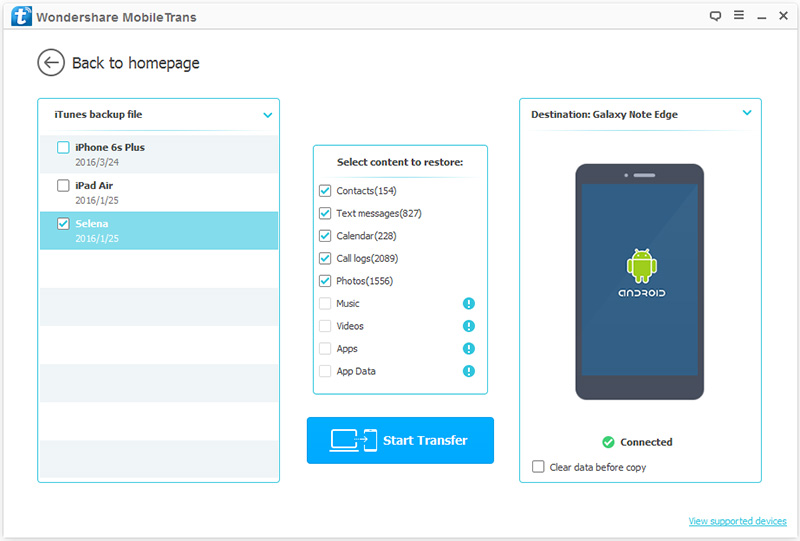
步驟5.如果對選擇感到滿意,請單擊開始傳輸。
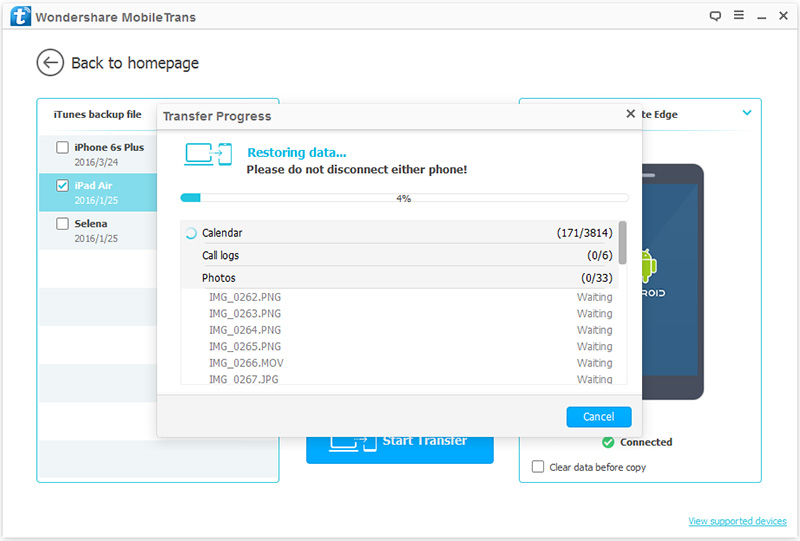
步驟6.然后,您將能夠使用加載欄觀察傳輸。完成后,轉移將完成,您將能夠訪問Samsung S9上的文件。
解決方案2.使用智能交換機將iTunes備份恢復到Samsung Galaxy
嘗試將iTunes備份文件數據傳輸到Samsung Galaxy S9時,您可以采取的另一種方法是使用三星的官方解決方案,即智能交換機。為此,您的iOS設備必須至少運行iOS 10.6或更高版本。
您還需要確保已制作iOS和iTunes備份文件(如上所述)。您可能還需要記下默認保存位置,以便更方便地找到計算機上保存備份文件夾的位置。這可以在這里找到;
C:\ Users \ [用戶名] \ AppData \漫游\ Apple計算機\ MobileSync \ Backup \
步驟1.將Smart Switch應用程序下載到Samsung Galaxy S9,如果已經安裝,則打開它。
步驟2.從此處下載并安裝適用于Mac或Windows計算機的Smart Switch應用程序。
步驟3.使用USB電纜將Samsung S9連接到計算機,然后打開計算機上的Smart Switch應用程序。
步驟4.在主菜單上,單擊“還原”按鈕。
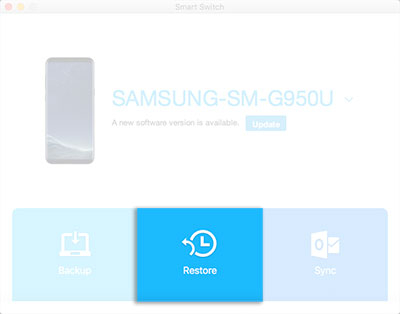
步驟5.在左下角,單擊“選擇其他備份”。這將允許您選擇要使用的單個文件或備份文件。如果要將所有可用數據導入手機,請選擇“立即還原”選項。
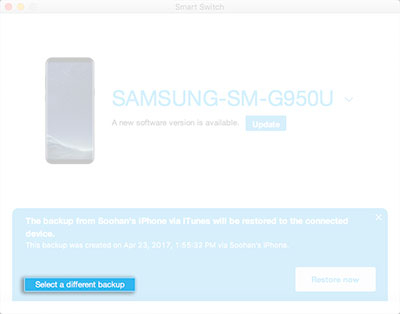
步驟6.選擇單個文件時,使用下拉菜單選擇iTunes備份數據。然后將顯示可用內容供您選擇。如果您滿意,請選擇確認以開始此過程。
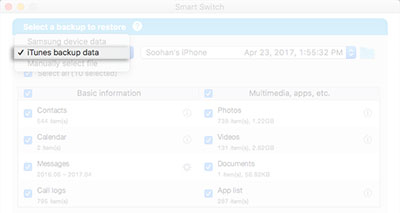
然后,您的內容將被傳輸到Samsung S9,隨時可以在您的設備上使用。
正如您所看到的,在將數據從iTunes備份文件傳輸到Samsung Galaxy S9時,您可以使用兩種非常簡單的解決方案,讓您可以毫不費力地完全控制數據的處理和管理。





